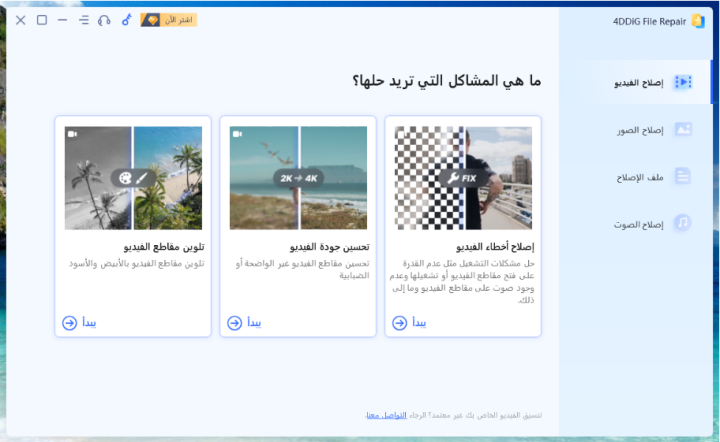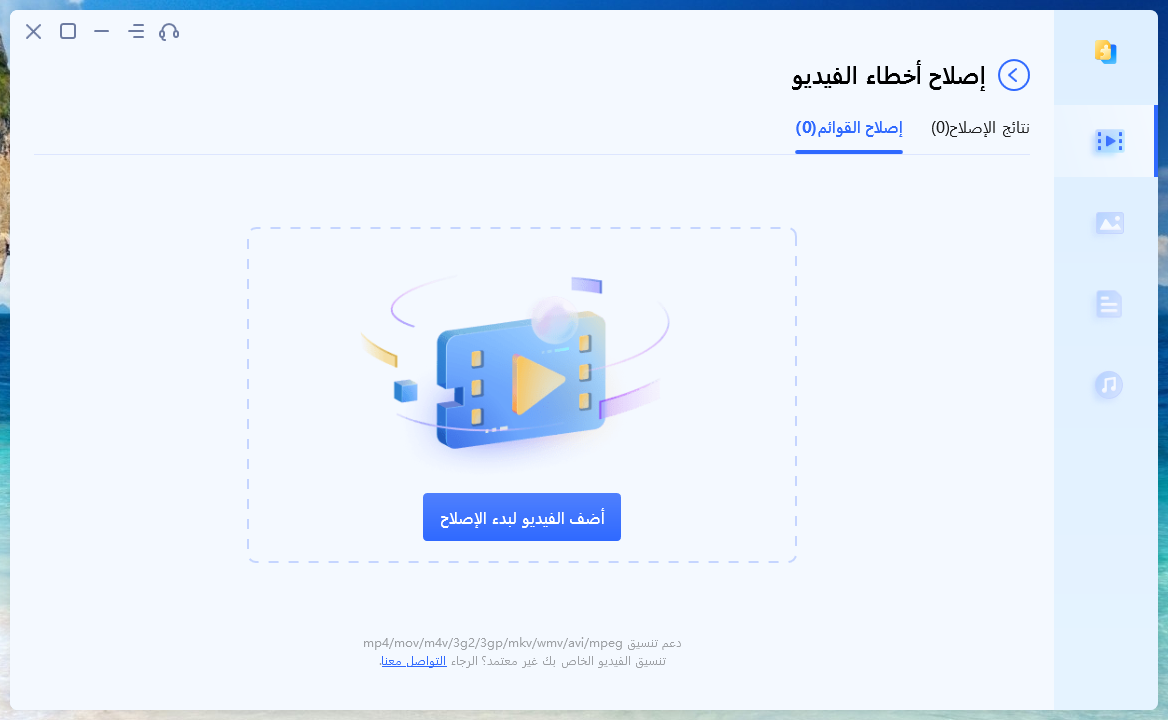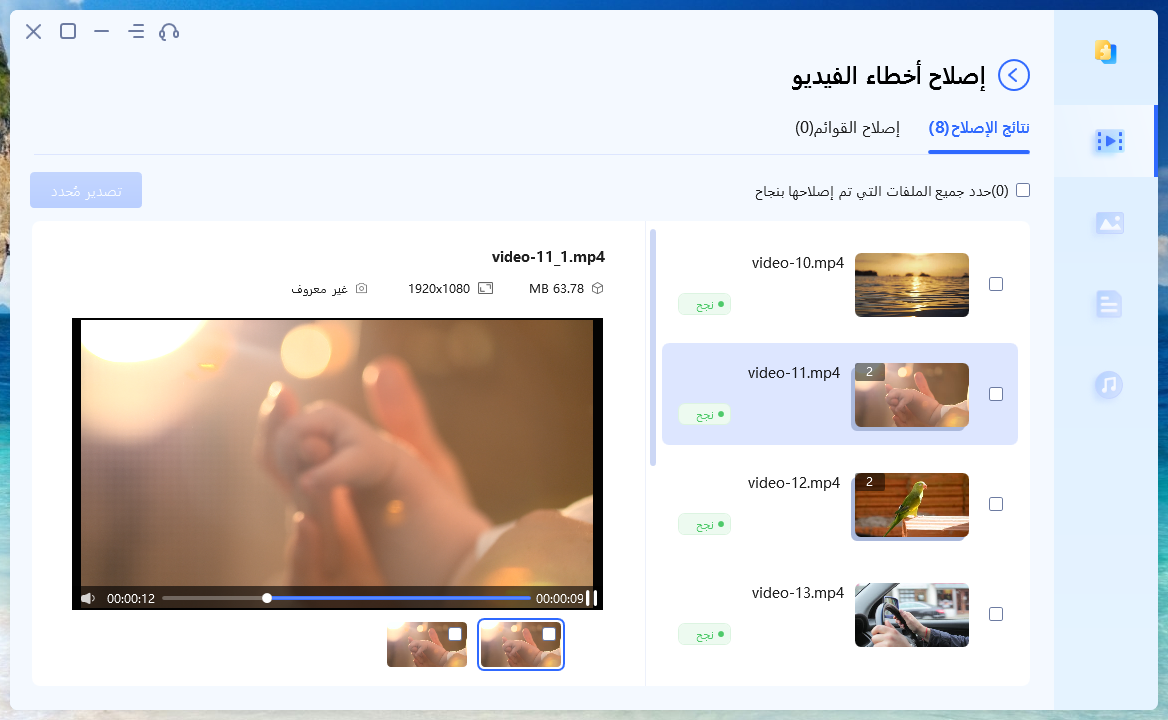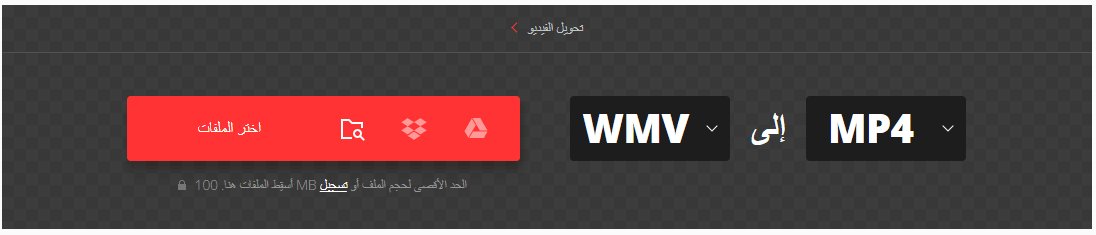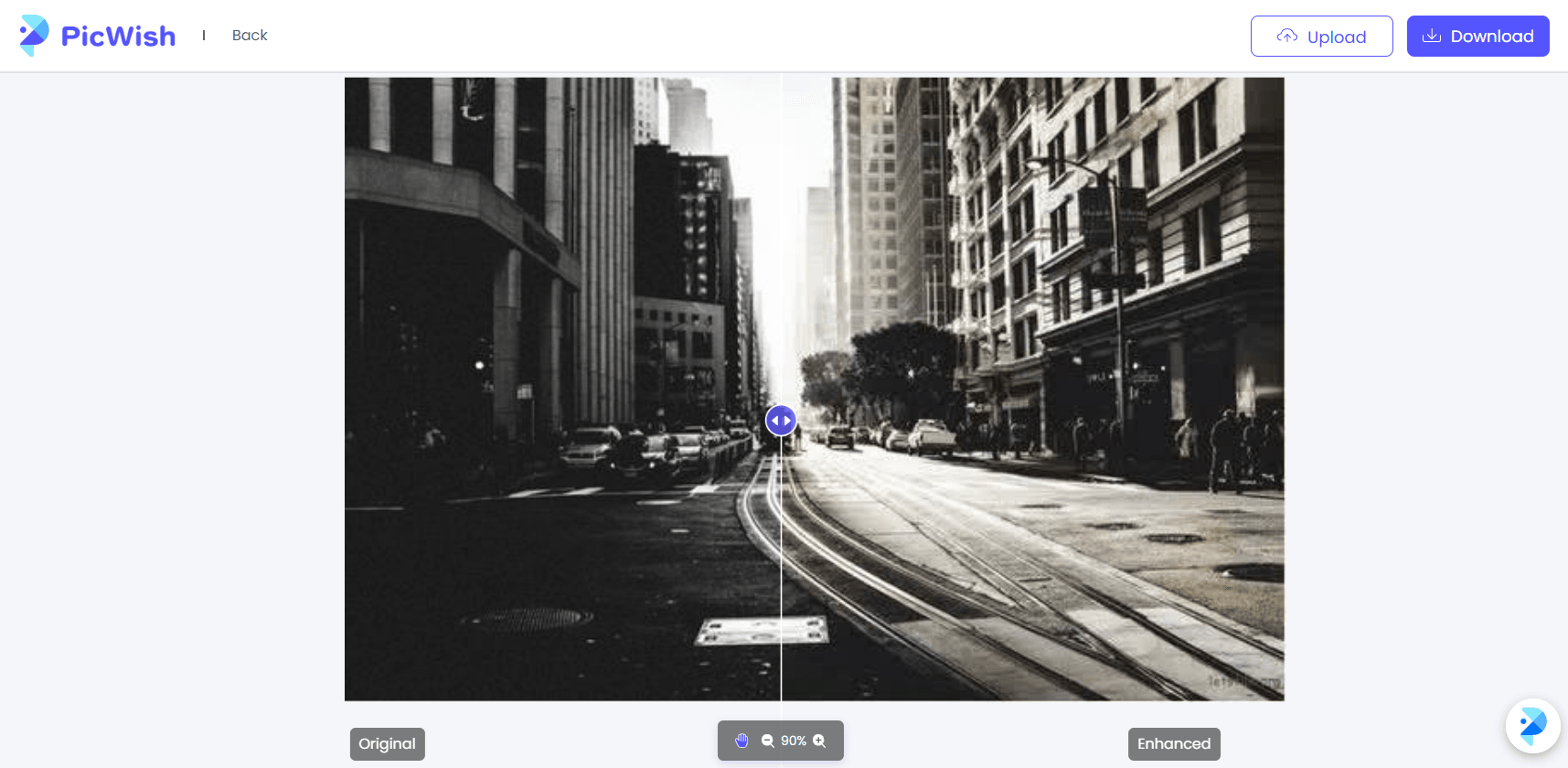كيف يمكننا إصلاح ملفات MP4 التالفة؟ من خلال قراءة هذه المقالة، ستتعرف على كيفية إصلاح ملفات MP4 التالفة على أجهزة الكمبيوتر بنظامي Windows وMac باستخدام برامج مجانية. سنقدم لك أفضل برامج إصلاح MP4 المجانية، وسبب تلف ملفات MP4 الشائع، ودليل على الخطوات اللازمة لإصلاح ملفات MP4.
تحدث تلف ملفات الفيديو لأسباب متعددة، لذلك يوجد العديد من الحالات التي قد نرغب في إصلاح ملفات MP4 التالفة. لذلك، لنجيب على الأسئلة المتعلقة بلماذا تتلف ملفات MP4؟ وما هي طرق تجنب تلف ملفات الفيديو؟ وكيفية إصلاح ملفات MP4 التالفة؟
شاهد الفيديو الآن!
الجزء الأول: أسباب تلف ملفات MP4
تعتبر أسباب تلف ملفات MP4 متعددة، ويمكن تلخيصها في النقاط التالية:
- تلف القطاعات الرديئة أو الضرر الداخلي يمكن أن يؤدي إلى عدم القدرة على الكتابة على وسائط التخزين. في هذه الحالة، لن يتم تحميل الملف إلى القرص الصلب، وبالتالي سيتعرض جميع الصور المحملة إلى تلف.
- قد يتسبب الفيروسات في إلحاق الضرر بالمستندات على الكمبيوتر، بما في ذلك تسجيلات الفيديو.
- قد يتسبب محول الفيديو السيئ في تلف وإتلاف ملفات الفيديو والـ MP4 بشكل غير فعّال.
- عندما يتعطل نظام التشغيل، قد يزداد تلف ملفات الفيديو.
- قد يتسبب إيقاف التيار الكهربائي غير المتوقع أثناء تشغيل ملف MP4 في تلفه.
عدم تمكنك من تشغيل ملفات MP4 أو تحريرها يمكن أن يكون أمرًا محيرًا، لذا سنقدم لكم الآ ن كيفية إصلاح ملفات MP4 التالفة.
الجزء الثاني: أفضل 5 برامج موصى بها لإصلاح ملفات الفيديو MP4
البرنامج الأول: 4DDiG لإصلاح ملفات الفيديو
4DDiG Video Repair يعتبر واحدًا من أفضل برامج إصلاح ملفات الفيديو المحترفة. يتميز بخاصية الإصلاح القوية ويدعم العديد من أنواع ملفات الفيديو المختلفة. عملية الإصلاح سريعة وسهلة الاستخدام.
- إصلاح الصيغ الشائعة لملفات الفيديو مثل MP4، MOV، MKV، MTS، FLV، M4V وغيرها
- تحسين الصور والفيديو بجودة عالية باستخدام التقنية الذكية للذكاء الصناعيميزة جديدة
- استعادة الصور والفيديو القديمة بالألوان باستخدام تقنية الإضافة التلقائية بالذكاء الصناعيميزة جديدة
- دعم لجميع وسائط التخزين مثل بطاقات SD، ذواكر USB، وأقراص صلبة وغيرها
- إصلاح آمن وسريع بنسبة 100%، واجهة سهلة الاستخدام
قم بتنزيل وتثبيت 4DDiG File Repair وقم بتشغيله.
تنزيل مجانيلأجهزة الكمبيوترتحميل آمن
تنزيل مجانيلل ماكتحميل آمن
-
في واجهة البرنامج، حدد "علامة تبويب إصلاح الفيديو" ثم انقر فوق "إصلاح مشكلات الفيديو".

-
انقر على زر "إضافة فيديو" لإضافة الفيديو التالف. بمجرد الانتهاء، انقر على زر "بدء الإصلاح" لبدء عملية الإصلاح تلقائيًا.

-
عند اكتمال عملية الإصلاح، يمكنك معاينة الفيديو المصلح وحفظه في الموقع المحدد.

البرنامج الثاني: Stellar Repair for Video
إذا كنت بحاجة إلى إصلاح ملفات الفيديو التالفة، فإن Stellar Repair for Video هو برنامج رائع لذلك. يمكنه إصلاح مشاكل الصوت والفيديو وتلف الإطارات والهيدر، ويوفر لك أيضًا إمكانية معاينة الملفات المصلحة قبل حفظها.
-
قم بتنزيل وتثبيت Stellar Repair for Video، ثم انقر على الزر "إضافة ملف" في وسط الشاشة لإضافة ملف الفيديو المراد إصلاحه.
-
يمكنك إضافة ملفات فيديو متعددة في وقت واحد. بمجرد إضافة الملفات، انقر على زر "إصلاح" في الزاوية السفلية اليمنى.
-
انتظر قليلاً حتى يبدأ البرنامج تلقائيًا عملية إصلاح الفيديو. بعد الانتهاء، ستحصل على نتائج المعاينة.
البرنامج الثالث: Digital Video Repair
برنامج Digital Video Repair هو برنامج مجاني تمامًا. يمكنه استعادة ملفات الفيديو الرئيسية مثل MP4 و MOV و AVI وغيرها، ولكنه غير متوفر باللغة اليابانية.
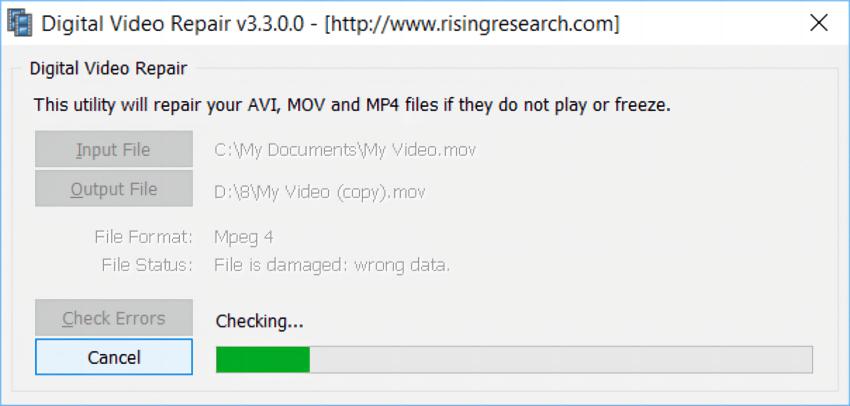
البرنامج الرابع: Remo Video Repair
برنامج Remo Video Repair يمكنه إصلاح ملفات الفيديو مثل MOV و MP4 و AVI و DIVX. وبدلاً من إصلاح الملف الأصلي، يتم تصليح نسخة من الملف. يستخدم هذا البرنامج تقنية الذكاء الاصطناعي الحالية الأكثر شيوعًا لإجراء عمليات الإصلاح. قد يؤدي استخدام برامج الاستعادة ذات الوظائف المحدودة إلى تلف البيانات بشكل أكبر في حالة عدم نجاح عملية الإصلاح، ولكن باستخدام Remo Video Repair، يمكنك تجنب مزيد من التلف.
كعيب، تحتاج إلى شراء المنتج لحفظ ملفات الفيديو المصلحة بعد المعاينة في نسخة البرنامج المجانية.
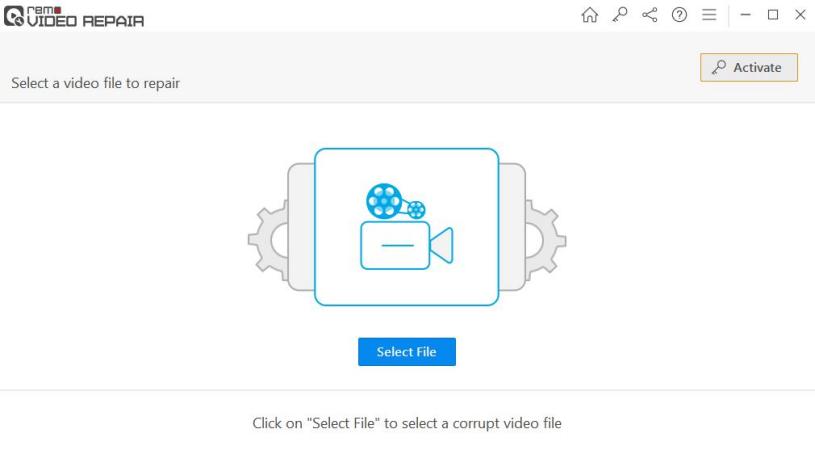
البرنامج الخامس: VLC Media Player
برنامج VLC Media Player هو تطبيق مجاني لتشغيل ملفات الفيديو يمكن أن يقوم أيضًا بإصلاح ملفات الفيديو. يدعم العديد من صيغ ملفات الفيديو المختلفة ويستخدمه الكثير من الأشخاص. ومع ذلك، فيما يتعلق بإصلاح ملفات الفيديو، قد تكون هناك عمليات تشغيل إضافية مقارنة بالبرامج الأربعة الأخرى المذكورة.
في هذا السياق، سنقوم بإنشاء نسخة من ملف الفيديو التالف وتحويله إلى تنسيق ملف AVI لإجراء عملية الإصلاح.
- أنشئ نسخة من ملف فيديو MP4 التالف وقم بتحويل النسخة المنسوخة إلى تنسيق AVI.
قم بتشغيل برنامج VLC وانتقل إلى "أدوات" من القائمة في الجزء العلوي من الشاشة ثم انقر على "الإعدادات".

-
اختر "المدخلات / الترميز" ثم حدد "إصلاح دائم لملفات AVI التالفة أو غير المكتملة" وانقر على "إعادة تعيين" للإعدادات ثم احفظ التغييرات.

الجزء الثالث: أفضل 3 مواقع لإصلاح ملفات MP4 عبر الإنترنت
الموقع الأول: 4DDiG - أداة إصلاح الفيديو عبر الإنترنت مجانًا
سنقوم هنا بتقديم مجموعة من مواقع إصلاح الفيديو المجانية عبر الإنترنت. يمكنكم العثور على تلك المواقع من خلال الرابط التالي: 4DDiG-online-free-video-repair-tool.
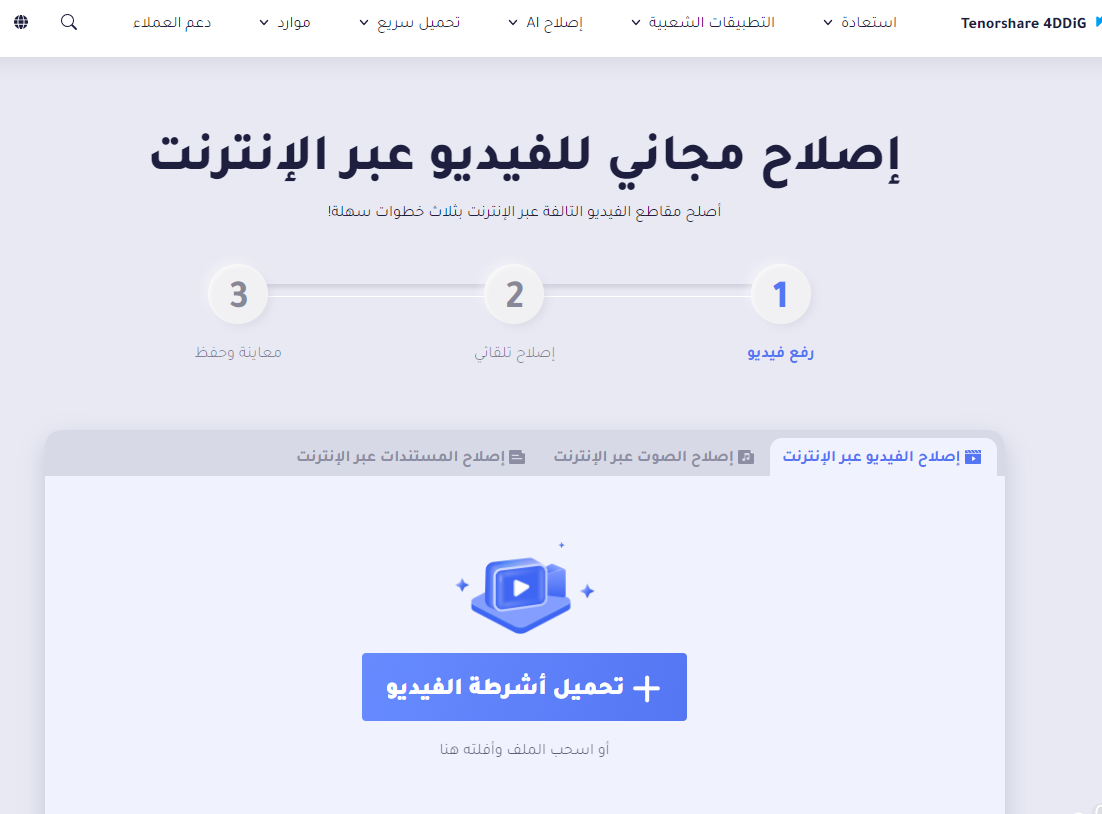
- لإضافة ملف فيديو تالف، انقر على "إضافة فيديو" أو قم بسحب وإفلات ملف الفيديو إلى المربع المخصص.
- بعد ذلك، سيبدأ تلقائياً عملية إصلاح الفيديو التالف. يرجى الانتظار لبضع لحظات.
- في النهاية، يمكنك معاينة الفيديو الذي تم إصلاحه بنجاح وحفظه.
الموقع الثاني: Restore.Media
Restore.Media هو أداة إصلاح الفيديو عبر الإنترنت لملفات MP4، MOV، 3GP، MXF التالفة. باستخدام خوارزمياته الفريدة، يمكن للموقع إصلاح ملفات الفيديو المتضررة حتى لو كانت من مختلف كاميرات الفيديو.
بالإضافة إلى ذلك، يمكن لـ Restore.Media إصلاح ملفات الفيديو التي تم استعادتها ولكن لا يمكن تشغيلها بعد.
على الرغم من ذلك، يجب ملاحظة أن الموقع متاح باللغة الإنجليزية فقط، مما قد يجعله غير ملائم للمستخدمين اليابانيين.

الموقع الثالث: FIX.VIDEO
Fix Video هو موقع إصلاح ملفات الفيديو عبر الإنترنت لتنسيقات MP4، MOV، M4V، 3GP، ProRes، RSV، MXF، والذي يدعم إصلاح الملفات من معظم الأجهزة الشائعة، مثل GoPro وكاميرات العلامات التجارية الرئيسية والطائرات بدون طيار وغيرها.
يمكنك استخدام هذا الموقع لإصلاح ملفات الفيديو التالفة التي تم التقاطها من هذه الأجهزة.
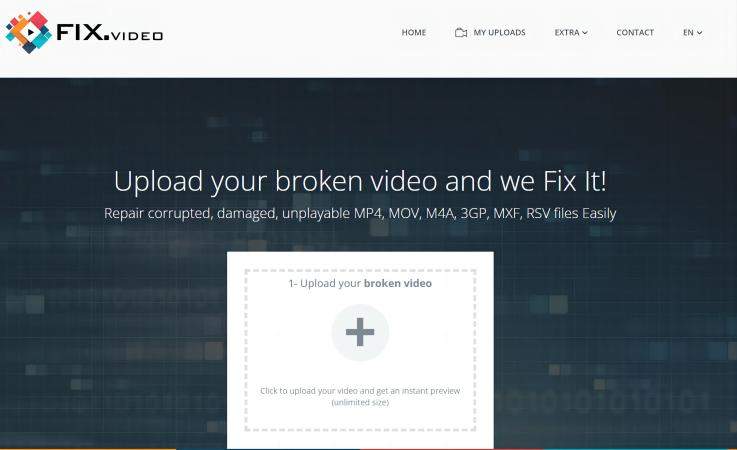
الجزء الرابع: الأسئلة الشائعة حول ملفات الفيديو MP4 التالفة
السؤال الأول: هل يمكن إصلاح ملفات الفيديو التالفة؟
الإمكانية في إصلاح ملفات الفيديو التالفة تعتمد على درجة التلف والسبب الرئيسي للتلف.
أسهل طريقة هي استخدام وسائل الإصلاح الثلاثة المجانية عبر الإنترنت المذكورة في الجزء الثالث. إذا كنت لا ترغب في استخدام الإصلاح عبر الإنترنت أو كنت بحاجة إلى إصلاح متقدم، يمكنك استخدام البرامج المذكورة في الجزء الثاني، وأوصي بشدة باستخدام 4DDiG Video Repair.
السؤال الثاني: ما هو أفضل برنامج لإصلاح ملفات الفيديو؟
البرنامج الأفضل هو 4DDiG Video Repair التي تم ذكرها في بداية الجزء الثاني. إنها قادرة على استعادة ملفات الفيديو بجميع تنسيقاتها وبغض النظر عن سبب التلف، ويمكنها أيضًا استعادة الملفات المفقودة من التخزين. الأمر الرائع هو أنها تدعم اللغة اليابانية ولا تتطلب خبرة متقدمة في الاستخدام.
السؤال الثالث: هل يمكن إصلاح ملفات الفيديو التالفة مجانًا؟
نعم، المواقع التي تقدم خدمة إصلاح ملفات الفيديو عبر الإنترنت هي مجانية تمامًا. يمكنك استخدامها دون دفع أي رسوم.
الجزء الخامس: الختام
قدمنا لكم قائمة بأفضل 5 برامج لإصلاح ملفات الفيديو ومواقع مجانية لإصلاح ملفات الفيديو. بغض النظر عن تنسيق الفيديو الذي تحتاج إلى إصلاحه، سواء كان MP4 أو MOV أو أي تنسيق آخر، يمكنك محاولة إصلاح الملفات التالفة أو غير القابلة للتشغيل. لذا، لا تفقد الأمل وجرب إصلاح ملفات الفيديو.
أسهل طريقة هي استخدام مواقع إصلاح الفيديو المجانية عبر الإنترنت من خلال سحب الملف التالف وإفلاته في الموقع، ولكن إذا كنت ترغب في الإصلاح بشكل أكثر تخصيصًا أو تحتاج إلى إصلاح متقدم، فإن 4DDiG Video Repair هي الخيار الأفضل من حيث نسبة نجاح الإصلاح وسهولة الاستخدام.